Гледане на филми от компютър по телевизията
В сравнение със стандартен компютър или лаптоп, телевизорът е по-подходящ за гледане на филми, поради размера и местоположението на екрана. В резултат на това може да се наложи да свържете компютъра към телевизора за тази цел.
съдържание
Гледане на филми от компютър към телевизор
За да гледате видеоклипове от компютър на голям екран на телевизора, трябва да извършите серия от действия. В много отношения обаче инструкцията се отнася за други типове устройства, които могат да възпроизвеждат филми.
Вижте също: Как да свържете проектор към компютър
Свързващи устройства
Единственият начин да използвате телевизор като средство за преглеждане на мултимедийни данни от компютър е да свържете едно устройство с друго.
HDMI
Днес много устройства, които могат да възпроизвеждат видео и аудио съдържание по подразбиране, са оборудвани с HDMI портове, които ви позволяват да предавате сигнали с възможно най-висока скорост и с минимална загуба на качество. Ако е възможно, най-добре е да използвате този интерфейс за връзка, тъй като той е не само най-бързият, но и универсален, т.е. той едновременно работи с видео и аудио поток.

Повече подробности: Как да свържа компютър към телевизор чрез HDMI
VGA
Следващият най-често използван интерфейс за свързване е VGA. Този конектор присъства на почти всяка машина, независимо дали е компютър или лаптоп. За съжаление, често има ситуации, при които VGA портът не се намира на телевизора, като по този начин се ограничава връзката.

Повече подробности: Как да свържа компютър към телевизор чрез VGA
Wi-Fi
Ако сте собственик на Smart TV или сте готови да закупите допълнително оборудване, връзката може да се осъществи чрез Wi-Fi. На първо място, това важи за лаптопите, тъй като не всички компютри са оборудвани със специален Wi-Fi адаптер.
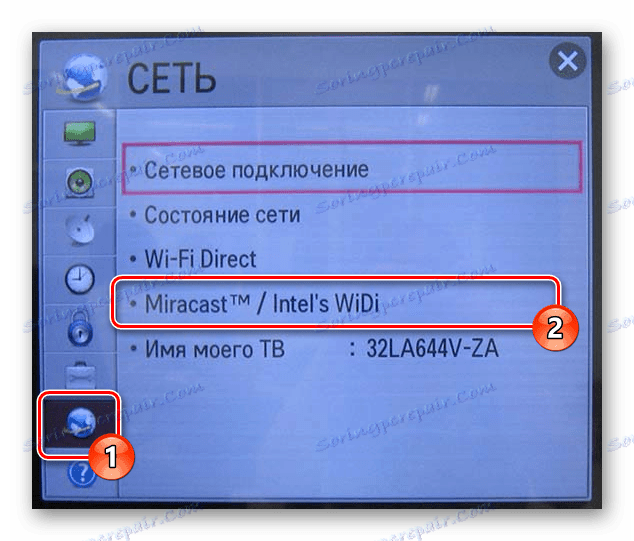
Повече подробности: Как да свържете лаптоп към телевизора чрез Wi-Fi
USB
Конекторите за USB устройства присъстват буквално на всеки съвременен компютър и е напълно възможно да ги използвате, за да ги свържете с телевизор. Това може да стане чрез закупуване и свързване на специален USB-към-HDMI или VGA конвертор. Разбира се, за това трябва да присъства един от подходящите интерфейси на телевизора.

Повече подробности: Как да свържете лаптоп към телевизора чрез USB
RCA
Ако искате да гледате филми чрез компютър на телевизор, оборудван само с RCA конектори, ще трябва да прибягвате до специални преобразуватели на сигнала. Това решение на проблема е подходящо в екстремни случаи, тъй като крайното качество на изображението се влошава значително в сравнение с първоначалното.

Повече подробности: Как да свържете компютър към телевизора чрез RCA
адаптери
Ако нямате HDMI порт на телевизора си и само този съединител се намира на вашия компютър, можете да прибягвате до специални адаптери. Такива устройства се продават в много магазини с компютърни компоненти.

В някои случаи, особено по отношение на свързването чрез VGA, звукът не се предава заедно с основния видео сигнал от компютъра към телевизора. Можете да разрешите проблема, като изведете звук от компютър към отделни високоговорители или към самия телевизор.

Вижте също:
Как да изберем високоговорители за вашия компютър
Как да свържете музикален център , субуфер , усилвател на мощност , домашно кино към компютъра
Инсталиране на софтуер
За да възпроизвеждате филми на вашия компютър и в този случай на телевизор, ще ви е необходим специален софтуер.
Инсталиране на кодеци
Кодеците са една от важните части на системата, тъй като те са отговорни за правилното декодиране на филма. Най-препоръчителният пакет е K-Lite кодек пакет ,
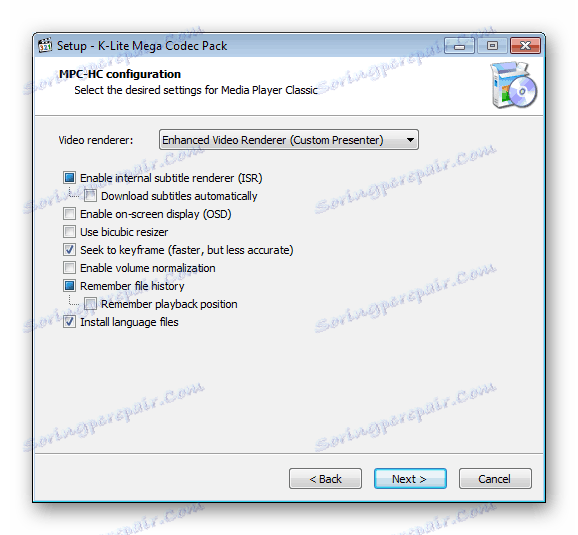
Повече подробности: Как да конфигурирате K-Lite Codec Pack
Избор на играч
За да възпроизвеждате филми, трябва да инсталирате не само кодеци, но и медиен плейър. Коя програма да използвате, трябва да решите сами, като прочетете списъка с наличните опции.
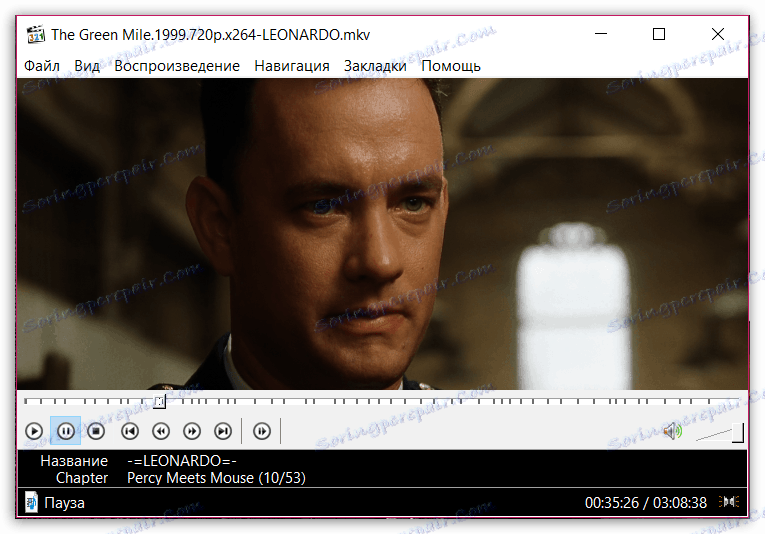
Повече подробности: Най-добрите видео плейъри
Възпроизвеждане на филми
След като инсталирате необходимия софтуер, можете да започнете да гледате филми. За да направите това, сред файловете на компютъра си, изберете желания видеоклип, като кликнете два пъти върху файла.

Вижте също: Как да гледате 3D филми на компютър
Решаване на проблеми
В процеса на гледане или опитване за възпроизвеждане на видео може да възникнат различни видове проблеми, но повечето от тях могат лесно да бъдат коригирани.
конектори
Дори и след правилното свързване и настройка на оборудването, може да има проблеми със предаването на сигнала. По решение на някои от най-често срещаните от тях, казахме в съответните статии на нашия уебсайт.
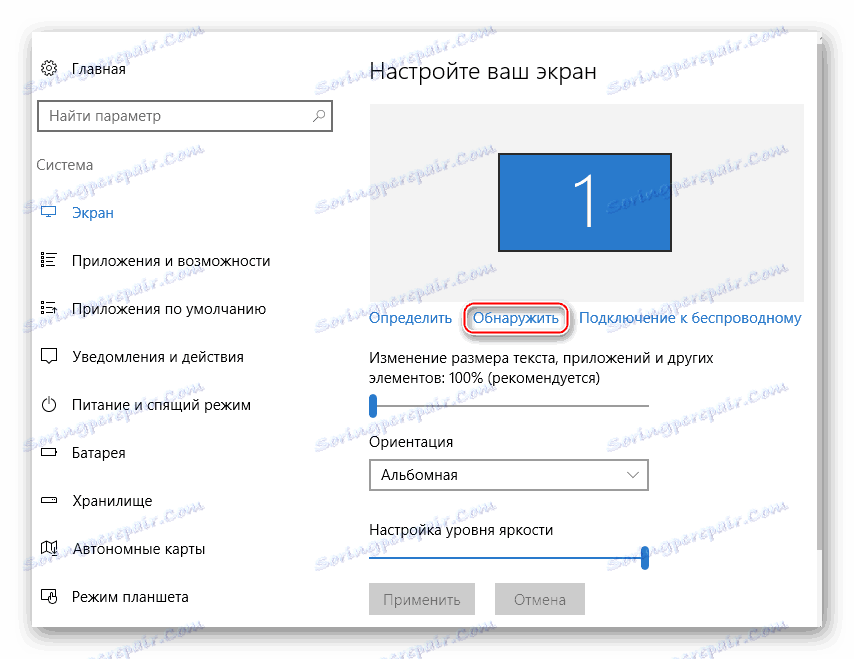
Продължение: Не работи HDMI , Wi-Fi , USB
видеоклипове
Проблеми могат да възникнат не само по отношение на хардуера, но и с настройките на използваните програми. Най-често това се отнася за неправилната инсталация на кодеци или липсата на действителни драйвери за видеокартата.
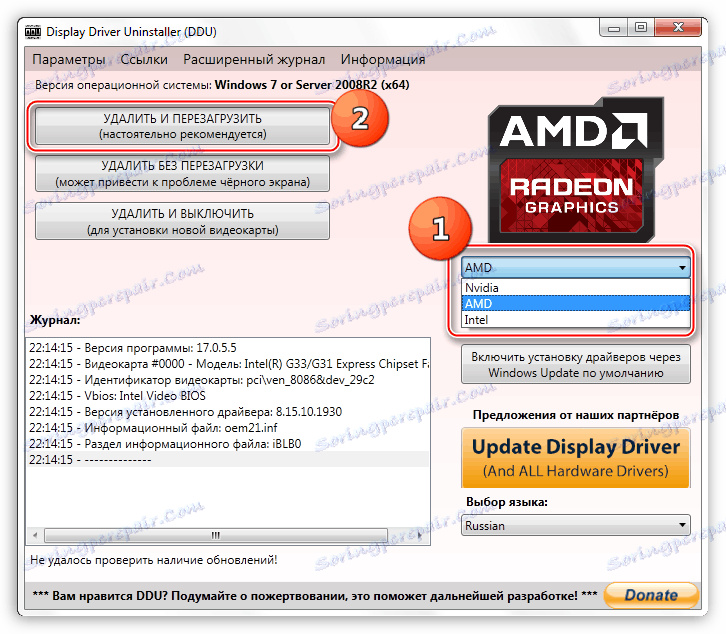
Повече подробности:
Разрешаване на проблеми с възпроизвеждането на видео на компютър
Как да инсталирате повторно драйвера на видеокартата
звук
В случай на липса на звук, ние също подготвихме статия с възможни решения. Липсата на звук може да бъде причинена от липсващи драйвери или грешки.
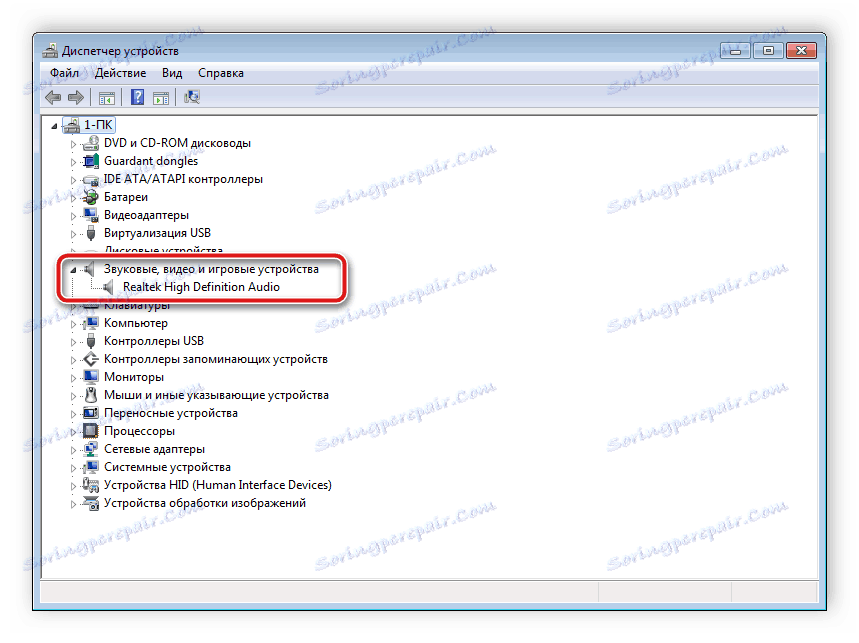
Повече подробности:
Няма звук на компютъра
Как да актуализирате драйвера за звука
Ако след като прочетете инструкциите, имате въпроси относно един или друг аспект, попитайте ги в коментарите. Можете също да направите това на страница със специфични инструкции.
заключение
Всеки метод на свързване, който разгледахме, ще ви позволи да използвате телевизора като основен екран за гледане на видеоклипове от компютър. Приоритетните методи за свързване обаче включват само HDMI кабел и Wi-Fi, тъй като качеството на изображението се поддържа на високо ниво.
